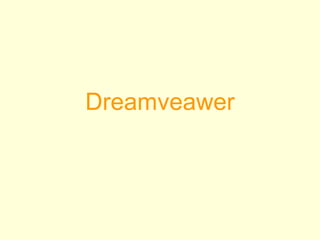
Presentació dreamveawer
- 1. Dreamveawer
- 2. Obriu el Dreamweaver MX 2004. Podeu fer-ho des del menú Inicia I Tots els programes I Macromedia I Macromedia Dreamweaver MX 2004.
- 3. En primer lloc, el programa demana que seleccioneu una primera configuració de l'àrea de treball al gust de l'usuari/ària. Posteriorment, si no us agrada, la podreu canviar. Us recomanem que opteu per l'opció Diseñador.
- 4. La primera vegada que inicieu la vostra còpia del programa us trobareu amb la pàgina d'inici, que s'obre sempre que el Dreamweaver s'executa sense obrir un document. Des d'aquesta pantalla podeu seleccionar un document obert recentment, crear un document nou, definir un lloc web, etc. Aquesta pantalla es pot desactivar des de la casella situada a la part inferior dreta o bé des del menú Edición I Preferencias.
- 6. Barra de menús i barra d'eines
- 10. Objectius • Aquestes pràctiques tenen com a objectiu la realització d'una web molt simple, amb només algunes pàgines que incloguin els elements del programa vistos per tal que us aneu acostumant a treballar amb les seves eines. • Amb el Dreamweaver lo primer es crear un Sitio. • Definició d'un Sitio web • El Sitio és el conjunt de pàgines, imatges, sons i altres arxius de qualsevol tipus que hi ha en una web. • La definició del lloc web conté diversos paràmetres, però els principals són: • Definició de la carpeta que conté tots els arxius que componen la web • Definició de l'arxiu inicial de la web • Normalment, l'arxiu inicial s'ha de dir index.htm.
- 11. Definir el lloc web amb el Dreamweaver • Si es mira el menú Sitio de la barra de menus, es poden veure les opcions següents: Per definir el lloc, s'ha de seleccionar l'opció Administrar sitios... A la finestra que apareixerà cliqueu al botó Nuevo... I Sitio.
- 12. Un cop definits els elements de la finestra anterior, ja es pot considerar el lloc creat, i a partir d'ara tot el que es faci a la web s'incorporarà al lloc web. Si premeu el botó Aceptar, i a la finestra Administrar archivos el botó Listo, el programa crearà la memòria cau inicial del seu lloc. A l'interior d'aquesta carpeta es crearan: el fitxer index.htm la carpeta Documents la carpeta imatges la carpeta sons
- 13. Ara observeu com la finestra Archivos mostra l'estructura que havíeu creat anteriorment. Abans de continuar, observeu les utilitats del menú Archivos
- 14. Pàgina principal del lloc web Per acabar de preparar l'estructura del vostre lloc de treball al llarg del curs, cal que definiu la seva pàgina inicial, que anomenareu index.htm. Aquesta pàgina al principi serà simple i més endavant ja anireu inserint enllaços a cadascun dels exercicis del curs. Creeu una pàgina nova des del menú Archivo I Nuevo. A la finestra Nuevo documento seleccioneu General I Categoría I Página básica I HTML. Feu clic sobre el botó Crear.
- 15. •Amb el nou document ja obert feu els passos següents per editar-lo: Al camp Título de la barra d'eines escriviu: Exercicis - El Vostre Nom. A continuació, col·loqueu-vos a la zona de treball i escriviu el text Pàgina Inici Exercicis Dreamveawer-El vostre nom. Seleccioneu el text. Ompliu la finestra Propiedades amb els valors que us indiquem a continuació. Atenció!: no ompliu el camp Estilo; una vegada ompliu els camps Tam i el codi hexadecimal de color #336699 el camp Estilo s'omplirà de manera automàtica. Deseu la pàgina des del menú Archivo I Guardar como... a c:exercicisamb el nom index.htm.
- 16. Aplicar format al text Per definir i aplicar format al text, el Dreamweaver disposa de diferents eines. Podeu fer-ho des de la barra de menús Texto, des de la barra Insertar I Texto i també des de la finestra Propiedades.
- 17. La barra d'eines Insertar I Texto:
- 18. La finestra Propiedades de texto Caràcters especials Per inserir als vostres documents web caràcters especials, ho podeu fer des de la barra Insertar I Texto, clicant a la fletxa situada al costat de l'opció BR.